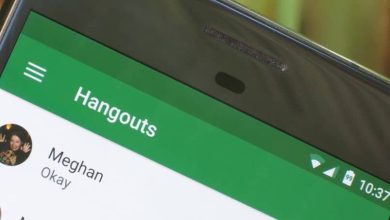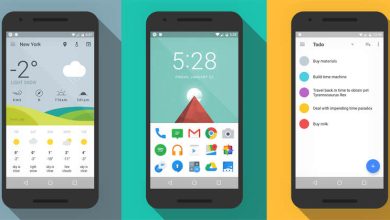Come disegnare a mano libera con lo strumento matita e pennello in Adobe Illustrator
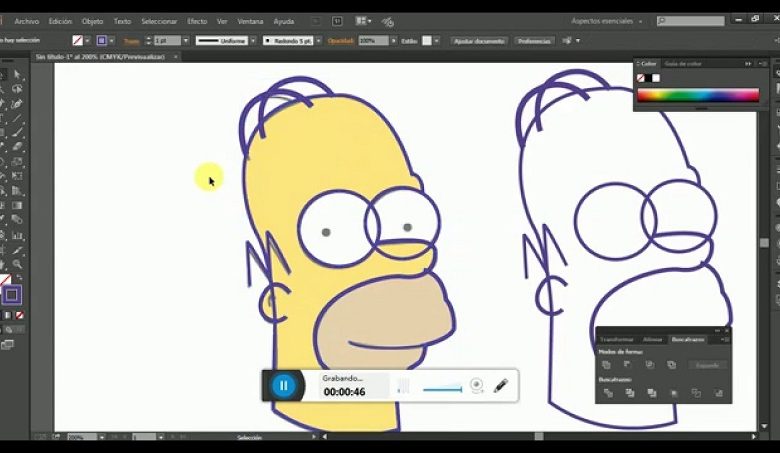
Adobe Illustrator (AI) è un editor di grafica ampiamente utilizzato. È un programma ufficiale di Adobe Systems, che ha molte opzioni piuttosto creative; come disegnare a mano libera con lo strumento matita e pennello in Adobe Illustrator.
Questo editor grafico ti permette di fare tutto, ma gestirlo può richiedere tempo. Devi conoscere alcuni dettagli come isolare, raggruppare, combinare o espandere oggetti in Illustrator ; oltre a sapere come usare la bacchetta in Illustrator.
Adobe Illustrator ha un tavolo da disegno noto come tavolo da lavoro, che ti consente di creare disegni artistici a mano libera e dipinti illustrativi.
Una guida pratica al disegno a mano libera con lo strumento matita e pennello in Adobe Illustrator
Se disegni a mano libera con matita e pennello, ora puoi goderti questo prezioso strumento digitale. Il che facilita notevolmente l’ esperienza creativa e realizza disegni naturali e ispirazione personale.
Adobe Illustrator ha 3 elementi ideali per iniziare uno schizzo. Questi elementi sono: la matita, il pennello e il pennello sfumino. Oggi verrà spiegato ai primi due come disegnare a mano libera.
Strumento matita
Il primo oggetto è la matita; Con esso, è possibile disegnare tratti a mano libera trascinando il cursore lungo lo schermo. Usando questo strumento, puoi ottenere disegni dall’aspetto naturale, come quelli fatti a mano.
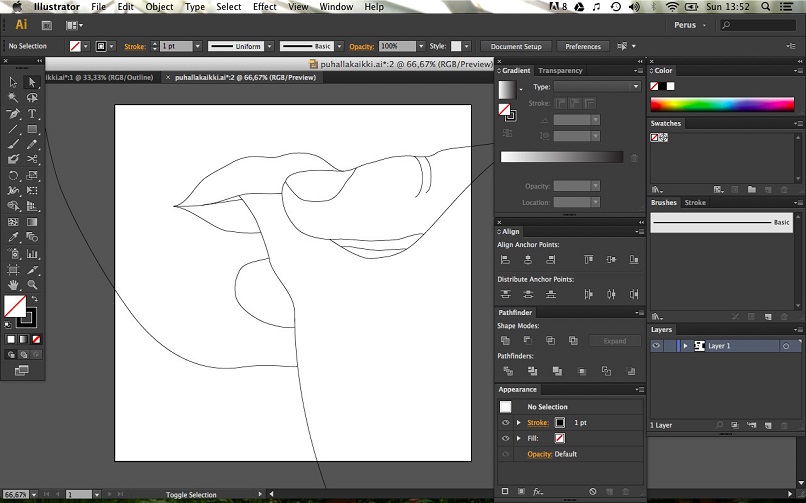
All’inizio non puoi specificare dove vuoi posizionare i punti di ancoraggio nel tuo disegno. Tuttavia, in seguito puoi modificarli a tuo piacimento.
La matita viene utilizzata per creare schizzi. Anche se può essere usato in altri disegni che vuoi avere l’effetto di essere fatto a mano.
Aggiungi tratti con lo strumento matita
Seleziona un tratto e passaci sopra con il mouse, utilizzando il simbolo della matita. Quando la “X” scompare dal cursore, verrà aggiunto un nuovo tratto; È necessario ricordare che una linea non può avere più estremità, poiché le estremità vicine potrebbero scomparire. Pertanto, un tratto deve essere continuato da un’estremità.
Puoi modificare la forma di un tratto, disegnando con la matita da un punto del tratto tracciato; ricordandosi di finire sempre nella stessa riga. Inoltre, è possibile unire due diversi tratti selezionandoli, quindi disegnando dal tratto di origine, tenendo premuto il tasto «Ctrl» e rilasciando sul tratto finale.
All’inizio potresti non vedere i risultati desiderati, devi solo provare fino a quando non avrai familiarità. Puoi anche annullare usando i tasti «Ctrl + Z».
Strumento pennello
Il secondo elemento disponibile per il disegno a mano libera è il pennello. Come la matita, può essere utilizzata a mano libera trascinando il cursore. La sua principale differenza ha a che fare con l’effetto visivo che hanno i disegni.
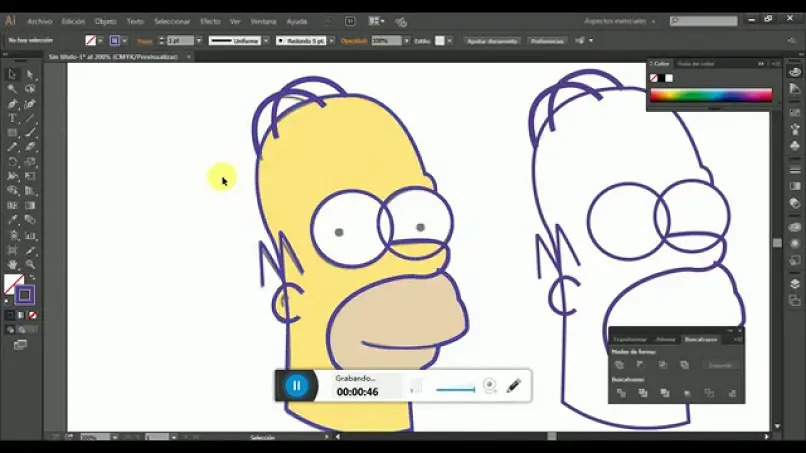
Il pennello offre tratti più uniformi e ha più opzioni. Mentre la matita fornisce un tratto unico e più semplice, il pennello ha diverse punte che offrono effetti diversi.
Crea effetti su un disegno con lo strumento pennello
Puoi anche applicare il pennello su tratti già creati con la matita, il che ti permette di variare gli effetti del disegno. Tutte le opzioni sono disponibili nella dashboard di Adobe.
Inizia i tuoi disegni a mano libera con lo strumento matita e pennello
Per iniziare un disegno a mano libera usando la matita o il pennello devi fare quanto segue:
- Avvia Illustrator e crea un nuovo documento. Ora seleziona lo strumento matita o pennello sul pannello. Inizia i tratti in base al disegno che desideri creare. Dovresti creare tratti diversi separatamente e non eseguire l’intero disegno in un unico tratto. Puoi aggiungere colore usando le opzioni del pannello disponibili.
- Alla fine del disegno, puoi correggere qualsiasi difetto, selezionando sul tratto, quindi premere «Ctrl» e fare clic sulla selezione. Dovresti sempre disegnare un tratto e rilasciarlo dove vuoi unirlo al disegno principale. Per fare ciò, usa «Ctrl» e rilascia a destra nel punto in cui unisciti.
Disegnare con lo strumento matita e pennello in Adobe Illustrator è più facile di quanto pensassi. In alcuni casi, potresti voler rimuovere lo sfondo da un’immagine in Illustrator, da utilizzare come guida prima di disegnare. Oltre a ciò, ricordati sempre di mettere la modalità anteprima o anteprima in Illustrator, per vedere in anticipo il risultato dei tuoi tratti prima di salvare. Se ti è piaciuto questo post, condividilo con i tuoi amici.